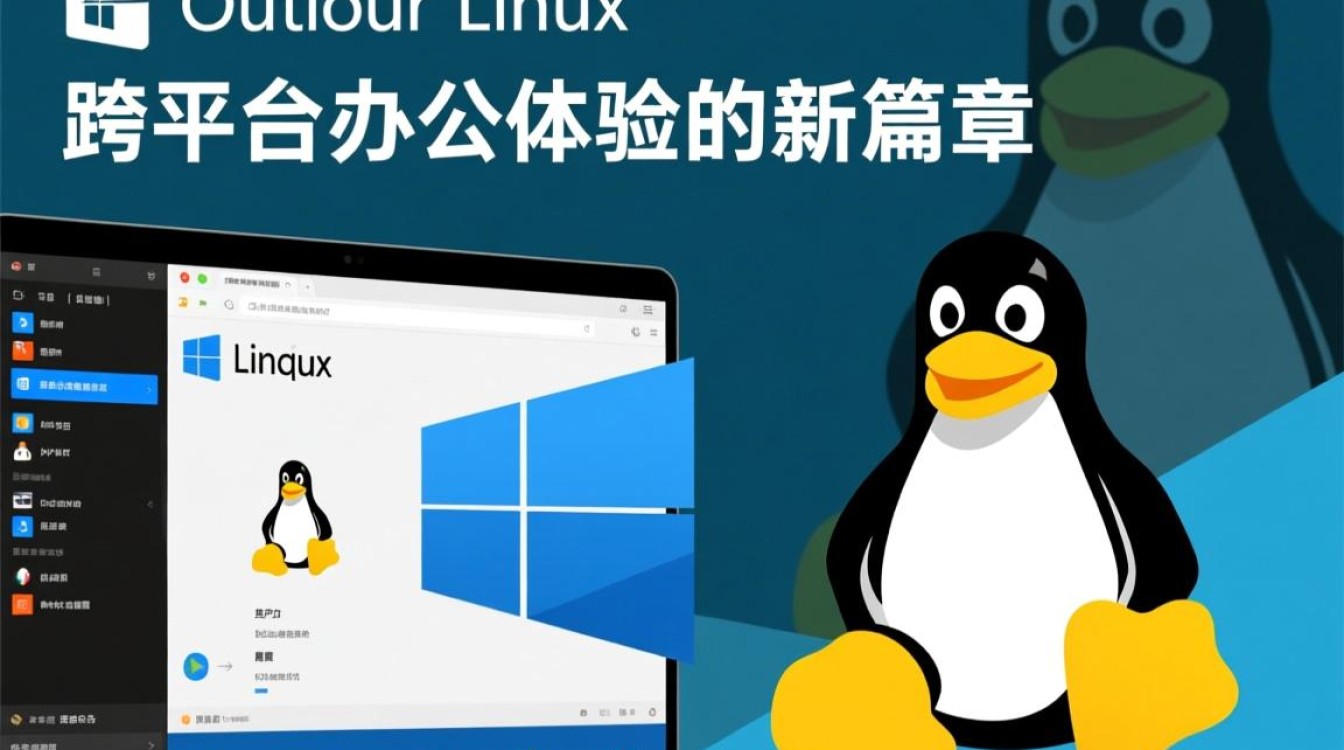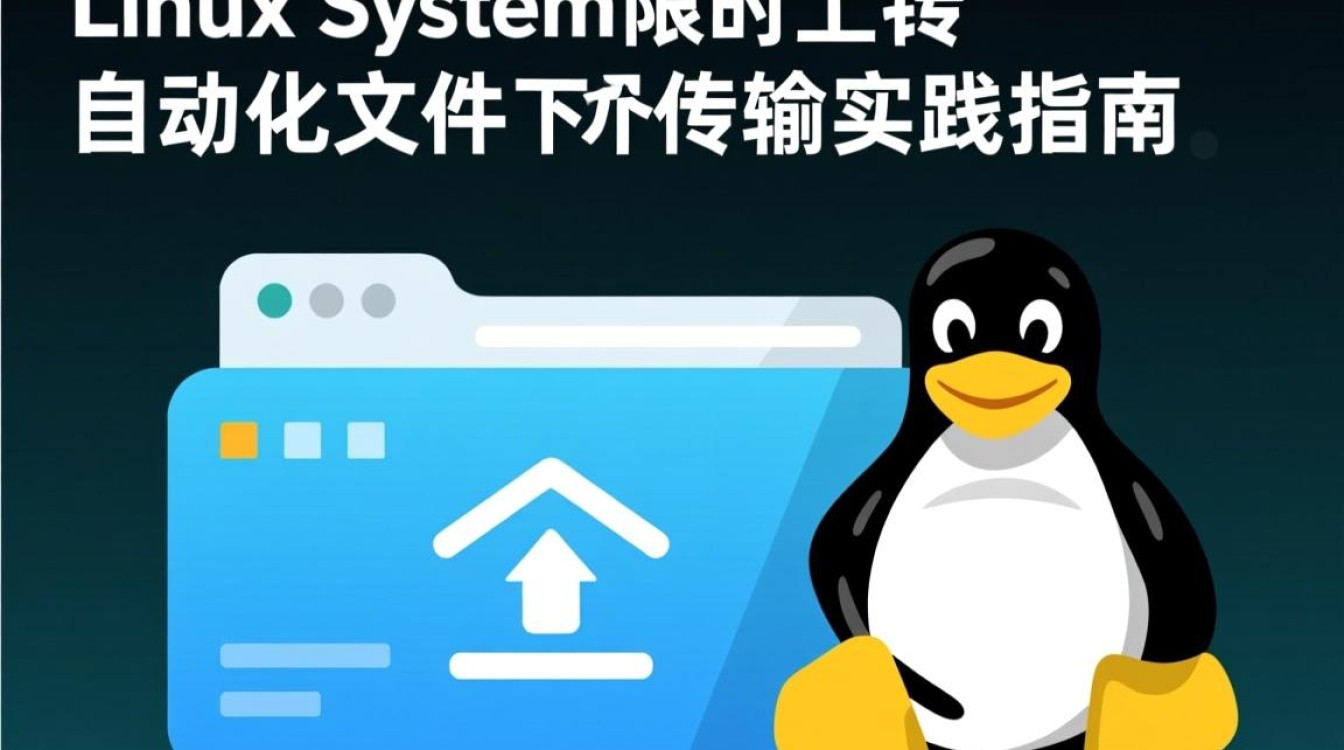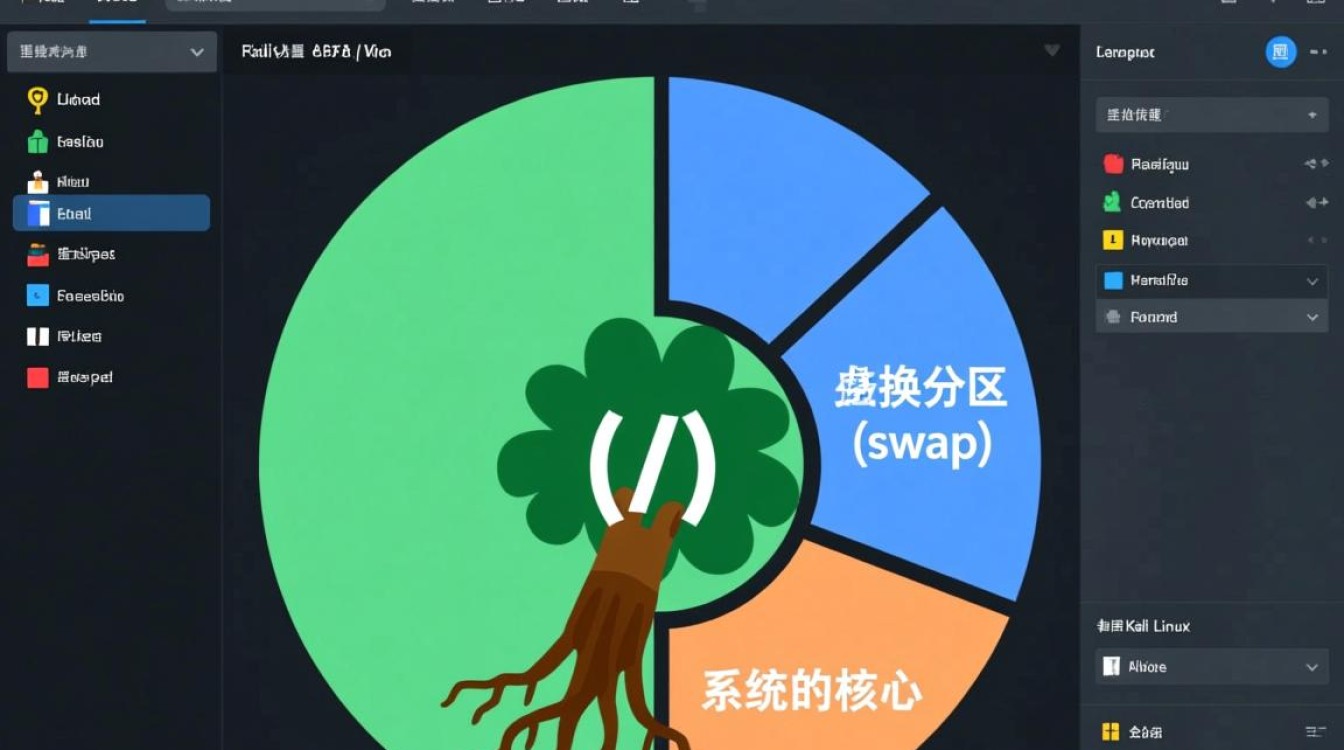在Linux系统中,处理图片文件时,常常需要快速查看图像内容而无需依赖图形界面,幸运的是,Linux提供了多种命令行工具,能够高效、便捷地实现图片预览功能,这些工具不仅轻量级,还支持多种格式,适合在服务器、远程终端或资源受限的环境中使用,以下将介绍几款常用的Linux看图命令,包括它们的安装方法、基本使用技巧及适用场景。

ImageMagick:全能型图像处理工具
ImageMagick是一款功能强大的开源图像处理套件,其display命令堪称命令行下的“图像浏览器”,它支持超过200种图像格式(如JPEG、PNG、GIF、TIFF等),并提供缩放、旋转、裁剪等编辑功能,适合需要简单预览兼处理的场景。
安装与使用
- 安装(以Ubuntu/Debian为例):
sudo apt update && sudo apt install imagemagick
- 基本用法:
直接在终端输入display 图片名,即可在新窗口中打开图像。display landscape.jpg
支持快捷键操作,如放大、缩小、
方向键移动图像、q退出,可通过-resize参数调整显示尺寸,如display -resize 800x600 image.png。
优势
功能全面,适合需要简单编辑的预览需求;支持批量处理,如通过脚本循环显示多张图片。
FIM:轻量级终端图像查看器
FIM(Fbi Improved)是一款专为终端设计的图像查看器,基于Linux Framebuffer(fb)开发,无需图形界面即可在终端中直接显示图片,其特点是启动速度快、资源占用低,尤其适合SSH远程连接或无桌面环境的Linux系统。
安装与使用
- 安装(Ubuntu/Debian):
sudo apt install fim
- 基本用法:
fim image.jpg
默认以全屏模式显示,支持
方向键移动、缩放、q退出,若需在终端内分屏显示,可加参数,如fim - image.png,此时图像会以ASCII艺术形式渲染(适合极简环境)。
优势
纯终端操作,无依赖图形界面;对资源消耗极低,适合树莓派等嵌入式设备。
feh:优雅的终端图像浏览器
feh是一款轻量级、高度可定制的图像浏览器,尤其受Linux发行版(如Arch Linux)用户青睐,它不仅支持预览,还能作为壁纸设置工具,支持幻灯片播放、批量重命名等高级功能。
安装与使用
- 安装(Ubuntu/Debian):
sudo apt install feh
- 基本用法:
feh image.png
默认在独立窗口中显示,支持
方向键切换图片、空格下一张、r随机排序,若需终端内预览,可加--scale-down参数自适应缩放:feh --scale-down *.jpg
幻灯片模式通过
-r启用,如feh -r --slideshow-delay 5 /path/to/images,每张图片显示5秒。
优势
启动迅速,支持批量操作;可通过配置文件自定义主题、快捷键,适合个性化需求。

eog:GNOME环境下的图形化看图工具
若系统已安装GNOME桌面环境(如Ubuntu默认桌面),eog(Eye of GNOME)是原生的图形化图像查看器,支持标签页浏览、全屏模式及基础编辑功能,适合习惯图形界面的用户。
安装与使用
- 安装:
sudo apt install eog
- 基本用法:
eog photo.jpg
支持拖拽图片、缩略图预览、EXIF信息查看,操作直观,适合桌面用户快速预览。
其他实用工具
- xdotool:结合
xdotool可实现自动化截图与预览,例如通过脚本调用import(ImageMagick组件)截屏后用display显示。 - libvips:若需高性能图像处理,
vipsthumbnail命令支持无损压缩和格式转换,适合批量处理任务。
Linux看图工具的选择需结合使用场景:远程终端或轻量级环境推荐FIM或feh;需要简单编辑选ImageMagick;GNOME桌面用户可直接用eog,掌握这些命令,不仅能提升命令行操作效率,还能在无图形界面时灵活处理图像文件,充分体现Linux系统的灵活性与可定制性。